Tanix TX2 на свежей Android 12 действительно открывает множество возможностей для развлечений. Эта ТВ-приставка позволяет вам превратить обычный телевизор в мультимедийный центр. Вы можете наслаждаться потоковыми видео-сервисами, играть в игры, просматривать фотографии, и многое другое, прямо с вашего телевизора. Кроме того, высокое качество изображения и звука обеспечит вам реалистичный и увлекательный опыт. Это отличное устройство для тех, кто ищет способ улучшить свой домашний развлекательный опыт.
Вместе с Tanix TX2 у вас есть доступ к полноценному серфингу в интернете, возможность наслаждаться онлайн ТВ-каналами в высоком качестве, и смотреть фильмы в онлайн кинотеатрах. Благодаря наличию Android Play Market, установка ваших любимых Android игр и приложений стала намного проще. Эта ТВ-приставка позволяет вам настроить ваш домашний развлекательный опыт так, как вы хотите, и превратить ваш телевизор в мультимедийный центр.

Операционная система Android 12 в Tanix TX2 предоставляет множество возможностей для настройки устройства под ваши потребности. Вы можете использовать миллионы приложений, доступных в Android Play Market, чтобы расширить функциональность ТВ-приставки. С функцией обновления прошивки OTA (Over-The-Air) вы также можете легко обновлять операционную систему и приложения, чтобы быть всегда в курсе последних изменений и улучшений. Tanix TX2 предлагает широкий спектр развлекательных и полезных возможностей, которые сделают ваш опыт использования телевизора более интересным и функциональным.
Смарт приставка Tanix TX2 оснащена 2 ГБ оперативной памяти и 16 ГБ встроенной памяти, что является достаточным ресурсом для установки и использования разнообразных приложений, хранения фильмов, музыки и других данных. Кроме того, вы можете расширить емкость устройства, добавив карту памяти емкостью до 64 ГБ, что позволит вам иметь ещё больше места для своего контента. Таким образом, у вас будет все необходимое пространство для вашей мультимедийной коллекции и приложений.
Смарт-приставка Tanix TX2 оборудована мощным 4-ядерным процессором Cortex-A53 Allwinner H618, который обеспечивает отличную производительность для различных задач. Она также оснащена графическим процессором Mali-G31 MP2, который способен обрабатывать современные видеокодеки, такие как VP9-10 и поддерживать HDR, что обеспечивает потрясающее качество изображения и плавное воспроизведение видео. Таким образом, у вас будет отличный опыт при просмотре контента и запуске приложений на этой приставке.
Смарт-приставка Tanix TX2 предоставляет вам гибкость в выборе метода подключения к интернету. Вы можете подключиться через Wi-Fi 2.4G для беспроводного доступа к сети, что удобно для использования в разных местах, или воспользоваться локальной сетью Ethernet для более стабильного и надежного соединения. Таким образом, у вас всегда будет доступ к онлайн-контенту и сервисам, которыми вы хотите наслаждаться.
Смарт-приставка Tanix TX2 обеспечивает обширные возможности для подключения и расширения. С HDMI 2.0 вы можете потоково передавать видео с разрешением 6K и поддержкой HDR, обеспечивая высокое качество изображения. Порты USB 2.0 позволяют подключать внешние устройства, такие как мыши, клавиатуры и флэш-накопители. Слот для карты памяти предоставляет возможность расширения хранилища, а Ethernet порт обеспечивает надежное проводное соединение. Смарт-приставку Tanix TX2 можно подключить к старому телевизору через AV порт, используя соответствующий кабель с разъемами "Тюльпаны" (RCA). Это предоставляет дополнительные возможности для использования этой приставки с различными типами телевизоров, включая старые модели.
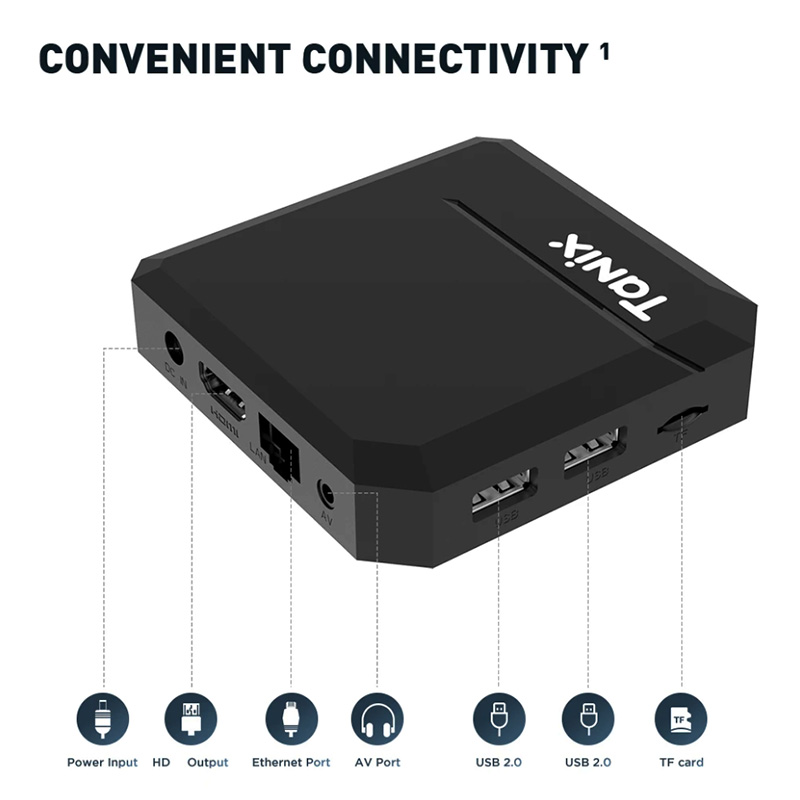
Купить Tanix Tx2 можно в нашем магазине. Для этого необходимо оформить заказ на сайте через корзину, или быстрый заказ. Также можно просто позвонить по телефону в рабочее время. Кроме того, в нашем магазине предоставляется широкий ассортимент дополнительных аксессуаров, таких как различные виды кабелей, контроллеры, клавиатуры, и другие устройства, которые позволят вам максимально настроить и обогатить ваш опыт использования смарт-приставки Tanix TX2. Наши квалифицированные сотрудники всегда готовы помочь вам с выбором и ответить на все ваши вопросы, чтобы вы получили наилучшие решения для ваших потребностей.

Подключение к телевизору
После покупки приставку Tanix TX2 необходимо подключить к телевизору. Для этого используйте HDMI кабель, который идёт в комплекте. Если же подключить нужно к старому типу телевизора - используйте AV кабель. Но его необходимо купить отдельно. Для подключения Вставьте один конец HDMI в порт приставки, второй в любой свободный порт телевизора. Желательно это делать при выключенной приставке и телевизоре, а затем включить. После этого включите телевизор и приставку в сеть. Пультом от телевизора переключите сигнал на порт, к которому подключена приставка. Если всё сделали правильно - появится главный рабочий стол Tanix TX2 с иконками.
Настройка языка и времени
Первым делом, после подключения Tanix TX2, необходимо установить правильный язык и время. Для этого найдите меню настроек на экране и откройте его, используя пульт приставки. Это иконка с шестерёнкой. Наведите курсор пульта на неё и нажмите "ок". Справа откроется меню настроек на английском языке. В меню найдите пункт "Device setting" и откройте его. Далее пункт "Language" и опускаясь вниз найдите русский или Украинский. Через секунду приставка переключится на выбранный язык. После этого необходимо установить правильное время. Правильно установить время очень просто. Найдите в меню настроек пункт "дата и время". Откройте его. Должна стоять галочка на "Время из сети". А чуть ниже нужно выбрать соответствующий часовой пояс. Для Украины это Хельсинки или Афины. Не следует вручную устанавливать часы или минуты. Точно попасть невозможно, а при несовпадении времени может потом не работать интернет.
Подключение к интернету Tanix TX2
После установки времени можно подключить Tanix TX2 к интернету. Для подключения можно использовать сеть WiFi или проводной способ. Если есть возможность - лучше подключить (модель) к интернету при помощи кабеля. Для вам нужен обжатый RJ45 кабель необходимой длины. Один конец кабеля вставляете в разъём LAN вашего роутера. Второй конец в такой-же разъём (модель). Как правило больше никаких настроек нет, интернет подключится автоматически. Для подключения интернета кTanix TX2 по WiFi откройте пункт настроек "Сети и интернет". Через пару секунд появится список доступных WiFi сетей. Найдите среди них свою и кликните на неё. Откроется окно с полем для ввода пароля. Снизу появится диалоговое окно с клавиатурой. Введите пароль от вашей сети используя пульт или аэромышь. Учитывается регистр букв. После ввода - нажмите "Enter" на экранной клавиатуре. Если пароль введён правильно - интернет подключится в течении пары секунд. Если ошиблись - вернитесь назад и попробуйте ещё раз.
Привязка аккаунта
Для доступа к магазину приложений Google Play необходимо к приставке Tanix TX2 привязать Гугл аккаунт. По сути это адрес и пароль от учётной записи @gmail. Если у вас Андроид смартфон - скорей всего у вас есть Гугл аккаунт. Если нет его - нужно создать. Проще это сделать на смартфоне или компьютере. А затем внести данные на Tanix TX2. Теоретически можно создать аккаунт сразу на приставке, но это не всегда работает и неудобно. Для привязки аккаунта к Tanix TX2 откройте приложение Play Market. При первом запуске это приложение предложит ввести ваш логин. Введите его используя экранную клавиатуру. Хвост "@gmail" можно не вводить - подставится автоматически. Затем нажмите далее и введите пароль от аккаунта. Опять кнопка "Далее". После этого система может попросить подтверждение аккаунта при помощи кода на смартфон или СМС на номер телефона. Подтвердите. Если всё сделали правильно - откроется доступ к магазину приложений для Андроид.
Установка приложений
Для просмотра фильмов и телеканалов необходимо установить соответствующие приложения на Tanix TX2. Лучше всего установить и приобрести нужный пакет услуг официальных приложений - YouTV, Megogo, SweetTV или KyivstarTV. Теоретически можно смотреть фильмы с различных сервисов в интернете, используя для этого браузер. Но не со всех сайтов будет отображаться видео. Лучше использовать приложения. Для просмотра YouTube можно инсталлировать официальное приложение из Play Market. Или использовать сторонний клиент Smart Tube. Его нужно будет установить при помощи APK файла. Скачайте установочный APK файл на внутреннюю память приставки, а затем запустите его. Приложение будет инсталлировано на приставку Tanix TX2.
Настроить IPTV на Tanix TX2 очень просто. Для этого вам понадобится приложение для просмотра плейлистов с телеканалами. А также сам IPTV плейлист. Приложение для IPTV можно установить из Play Market Google. Там их много разных - выбирайте любое. Самое простое из них так и называется "IPTV". Попробуйте его установить - простой интерфейс, минимум настроек, простое использование. Второй нюанс - качественный плейлист с телеканалами. В сети интернет можно найти много разных бесплатных IPTV плейлистов. Но как правило все они долго не работают, или очень плохо работают. Поэтому лучше сразу скачать себе недорогой платный - избежите кучи проблем. Скачать хороший IPTV плейлист для смарт приставки Tanix TX2 можно по ссылке - СКАЧАТЬ IPTV. В этом плейлисте более 1400 телеканалов со всего мира. В том числе 4k. А стоит всего 1 доллар в месяц. Если сайт не откроется - используйте VPN. Или смену DNS адреса на роутере на Google.
1) Заходим по ссылке на сайт с телефона или компьютера. Если не сайт открывается - используйте VPN.
2) Регистрируемся на этом сайте используя свою почту. Стандартная процедура регистрации.
3) На свою смарт приставку устанавливаем приложение IPTV (Alexandr Sofronov) из Play Market Google.
4) На приставке открываем любой интернет браузер и заходим на сайт, на котором регистрировались - ССЫЛКА.
5) Вводим логин и пароль, под которым регистрировались с телефона. После авторизации заходим в раздел "Плейлист" - "скачать"
6) Внизу выбираем "m3u8 Playlist" и жмём кнопку "скачать". Если система спросит разрешение на загрузку файла - подтверждаем.
7) Когда файл скачается его необходимо открыть в приложении IPTV. Запускаем приложение - жмём "добавить плейлист", затем "выбрать файл". В открывшемся меню находим папку "Downloads" и в ней ваш плейлист m3u8. Кликаем по нему.
8) Всё. Смотрим более тысячи каналов на смарт приставке Tanix TX2. Лучше сразу проплатить на несколько месяцев, используя PayPal или любой другой способ. Оплачивать на САЙТЕ под своим логином и паролем.